怎么利用美图秀秀为图片添加文字水印
1、打开运行美图秀秀之后,我们点击页面右上角的“打开”按钮,添加我们需要编辑的图片。
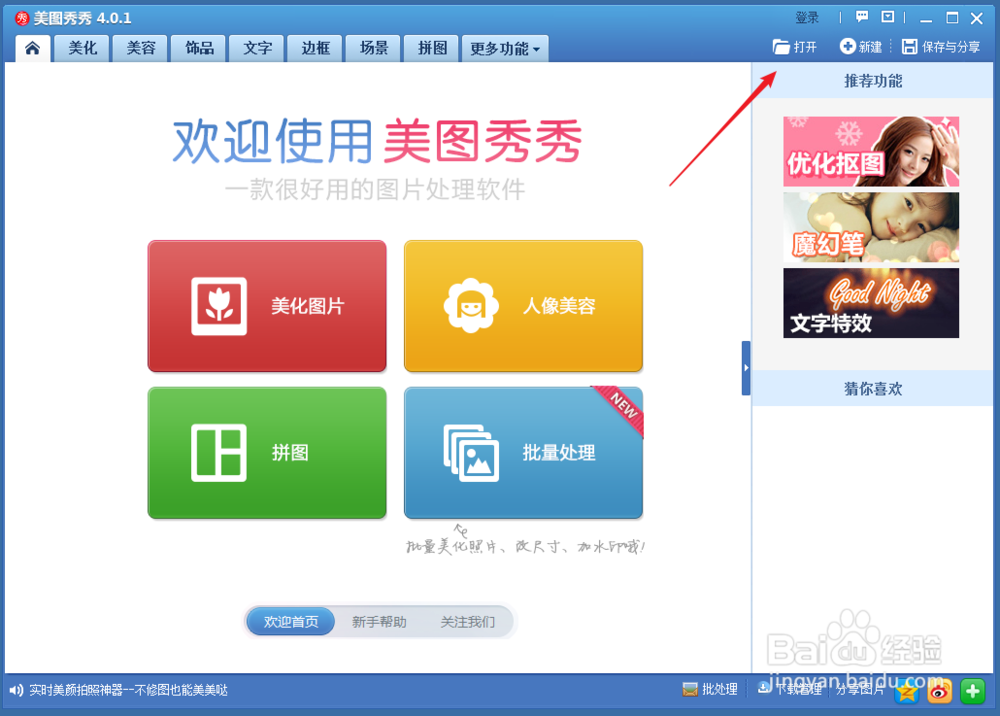
2、如图我们可以看到图片的预览,点击上方的“文字”按钮,进入添加文字页面。
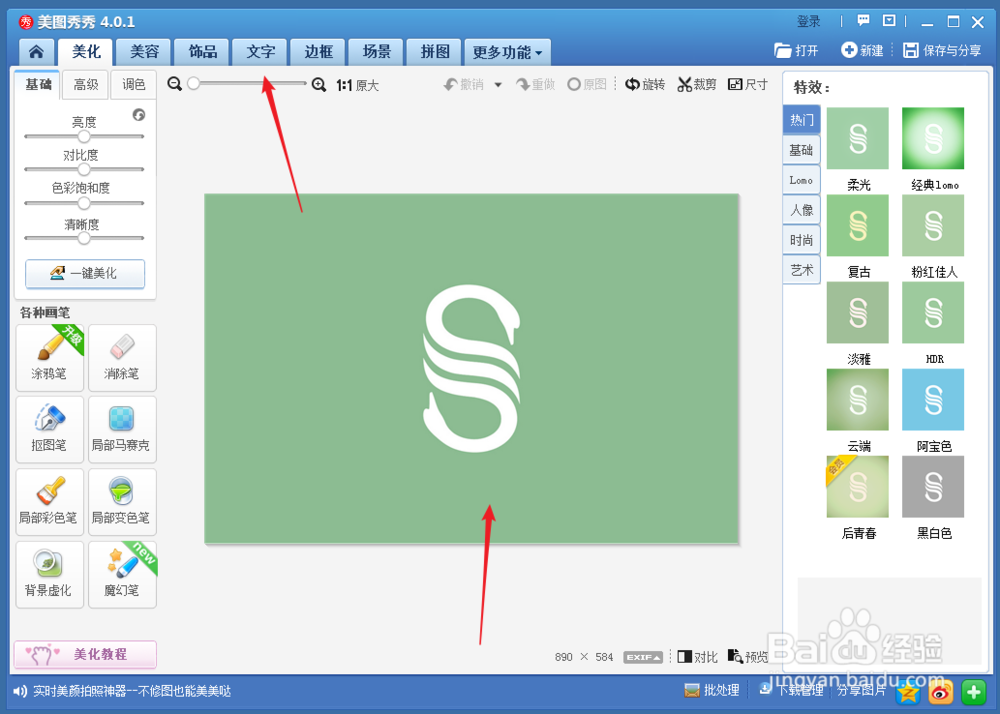
3、如图,我们点击左上角的“输入文字”按钮。打开文字编辑器。
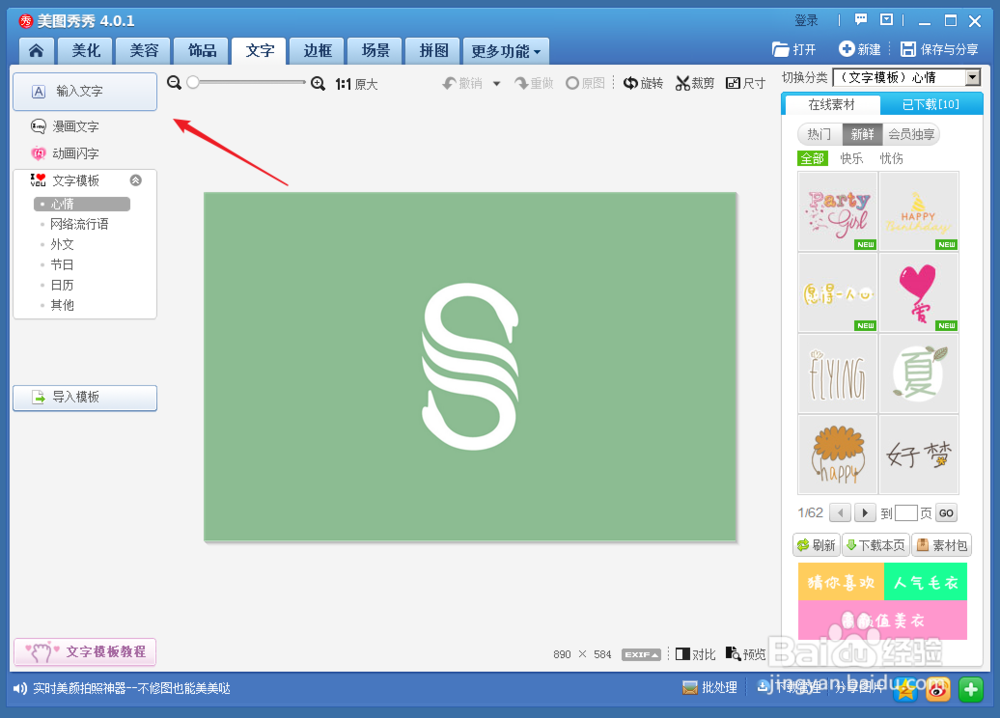
4、蓝色方框内会显示我们输入文字的效果。我们在右侧的“文字编辑器”内输入我们的文字即可。
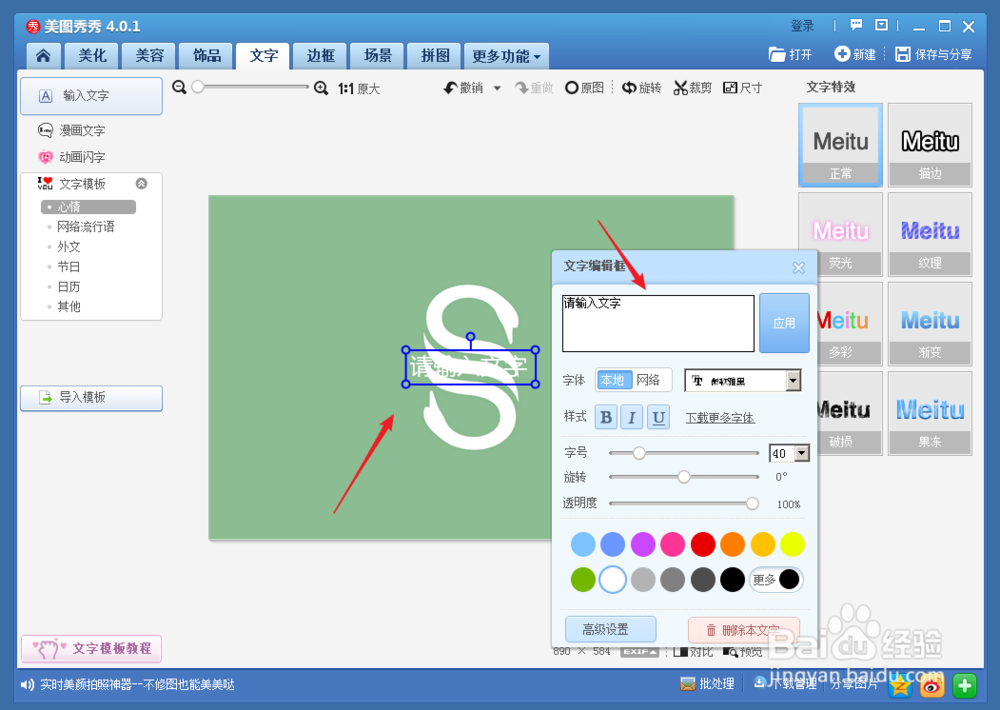
5、文字输入完成后,可以对文字的字体、颜色等格式进行一系列的调整。然后拖动左侧的蓝色方框把文字拖动到合适的位置。然后关闭文字编辑器即可。
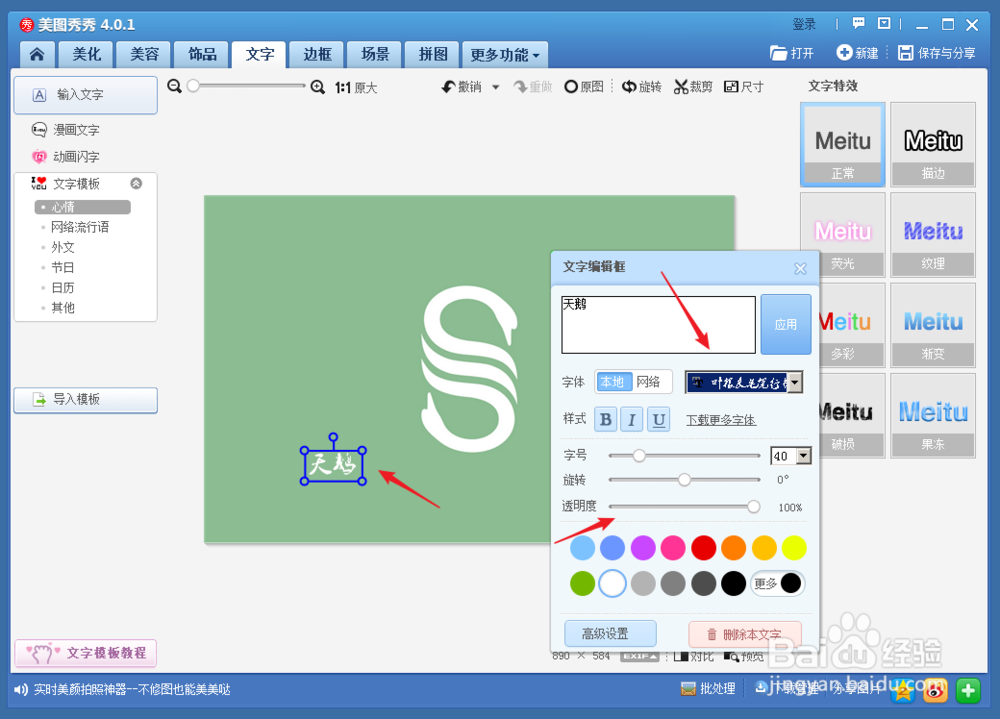
6、编辑完成后的图片,我们点击右上角的“保存与分享”,把图片保存到我们需要的位置。
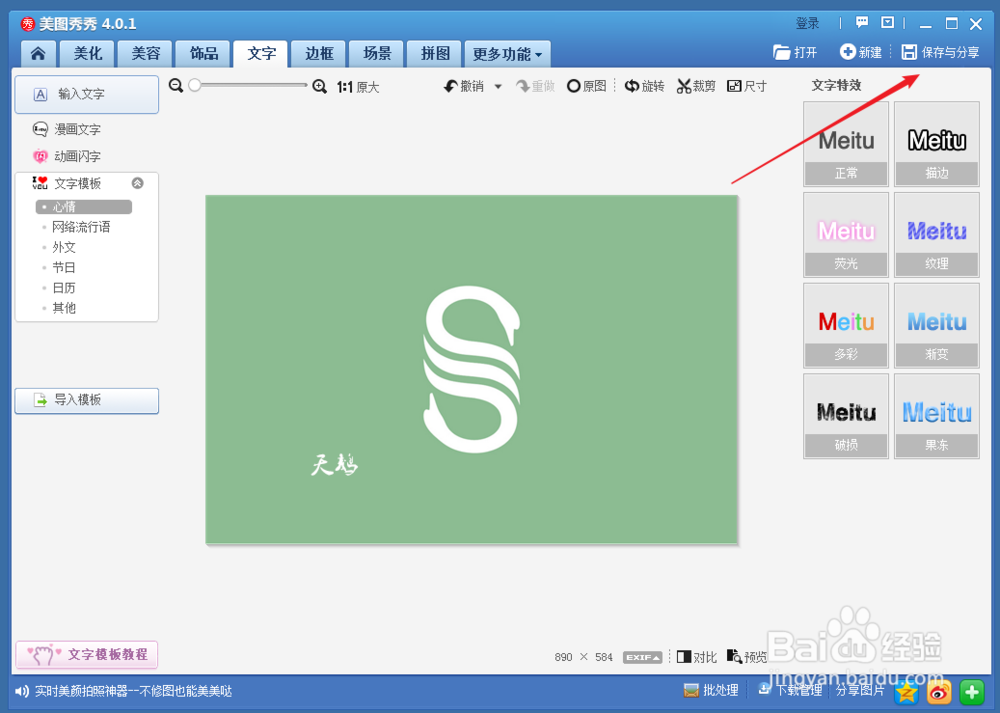
声明:本网站引用、摘录或转载内容仅供网站访问者交流或参考,不代表本站立场,如存在版权或非法内容,请联系站长删除,联系邮箱:site.kefu@qq.com。
阅读量:29
阅读量:118
阅读量:88
阅读量:21
阅读量:114